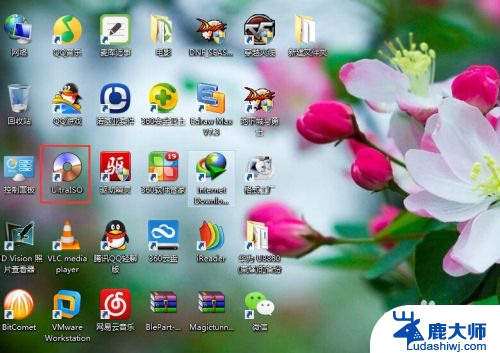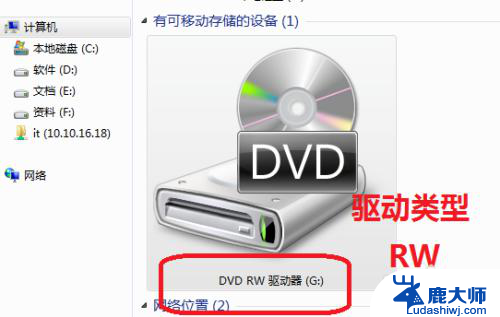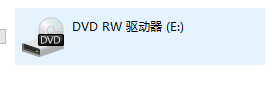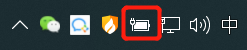window光盘映像刻录机 Windows 10如何刻录光盘教程
window光盘映像刻录机,在如今数字化的时代,光盘的使用可能已经不如从前那样普遍,但仍有许多情况下我们需要刻录光盘,无论是备份重要文件、制作音乐CD还是光盘安装软件,刻录光盘仍然是一项有用的技能。而对于Windows 10用户来说,拥有一款可靠的光盘映像刻录机是至关重要的。本文将介绍如何使用Windows 10自带的光盘映像刻录机,让您轻松完成光盘刻录的操作。
步骤如下:
1.启动Windows 10操作系统,如图所示。点击任务栏搜索框,开始使用Cortana(小娜)智能语音助理。

2.如图所示,搜索框输入"文件资源管理器"。Cortana(小娜)显示搜索结果,点击"最佳匹配→文件资源管理器"项。
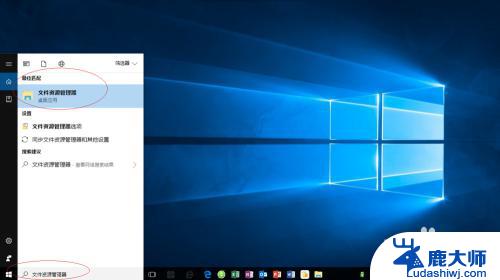
3.唤出"资源管理器"程序窗口,如图所示。展开左侧树形目录结构,选择"此电脑→下载"文件夹。
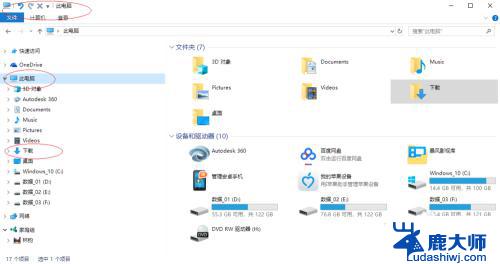
4.如图所示,展开"下载"文件夹。选中"cn_windows_server_2008_r2_x64_dvd.iso"镜像文件,点击功能区右侧向下箭头。
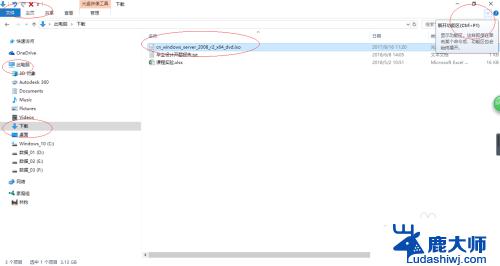
5.选择"光盘映像工具→管理→管理"功能区,如图所示。点击"刻录"图标,下步将进行电脑刻录光盘的操作。
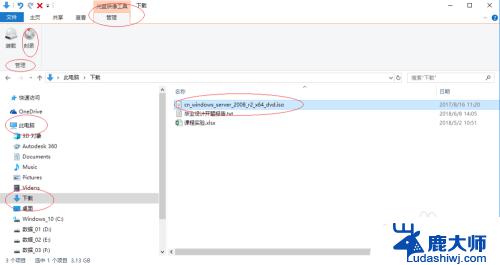
6.如图所示,弹出"Windows 光盘映像刻录机"对话框。点击"光盘刻录机"文本框向下箭头,选择刻录机并插入空白的可写光盘。
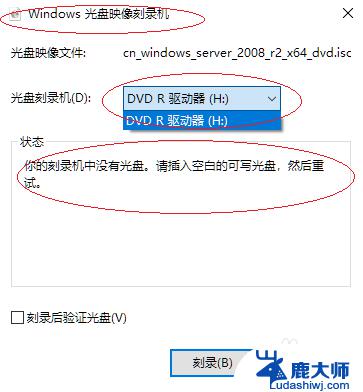
7.完成电脑刻录光盘的操作,如图所示。本例到此结束,希望对大家能有所帮助。
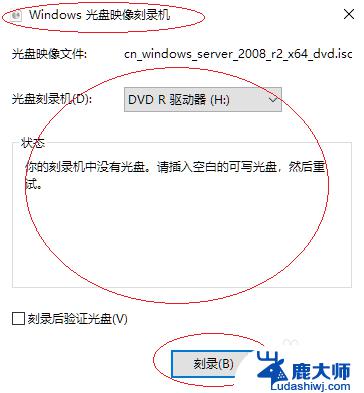
以上就是Window光盘映像刻录机的全部内容,如果您不了解,请按照本文的方法进行操作,希望这篇文章能够帮助到您。